电脑版微信收到图片后如何下载打印
1、首先需要在微信聊天窗口中找到需要下载的图片的联系人窗口,找到该联系人。
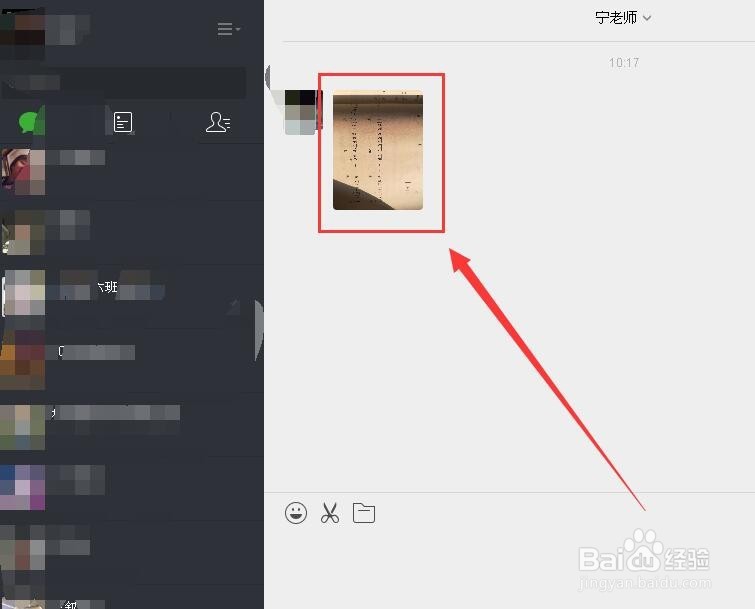
2、用鼠标右键点按该图片。
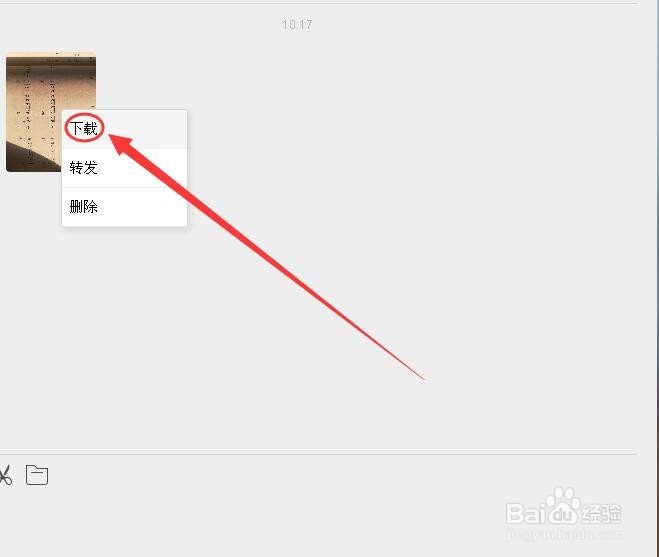
3、点按完下载后在弹出的对话框中输入下载位置、文件名后点按下载标志。
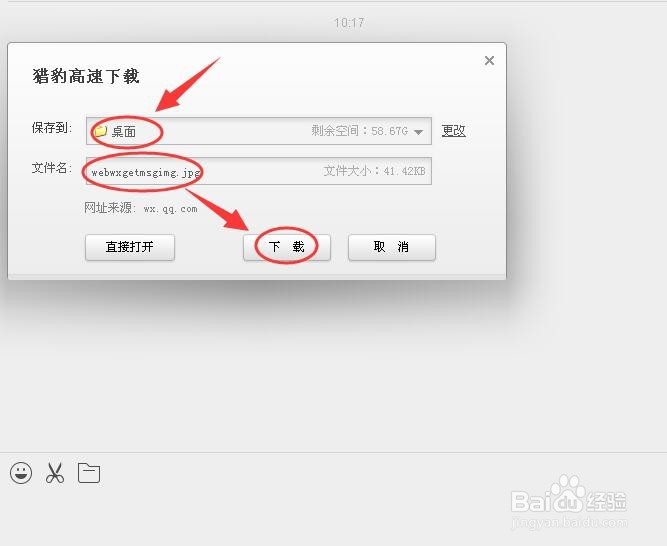
4、下载完成后双击点按已经下载的图片,打开该图片。

5、打开该图片后鼠标左键点按图片下方的打印机标志,如下图所示。

6、在弹出的照片打印向导中点按下一步。

7、在弹出的照片选择界面点选需要打印的图片,然后点按下一步。
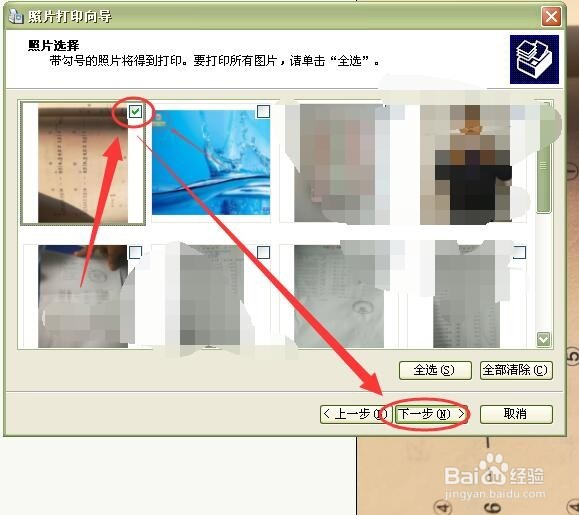
8、打印选项中选择好打印机然后点按下一步。
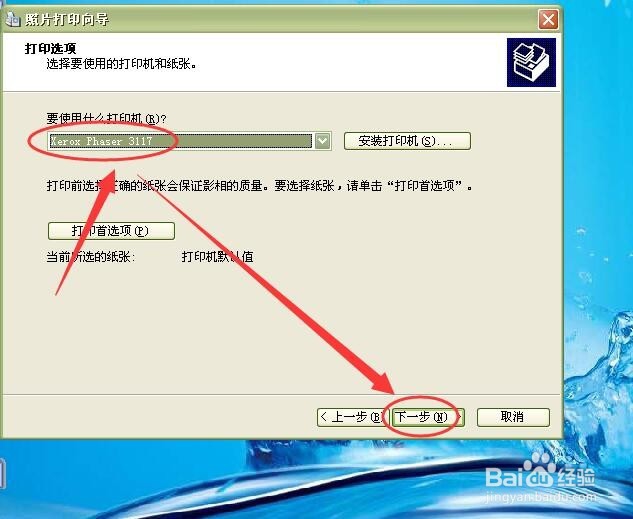
9、再次点按下一步,如下图所示。
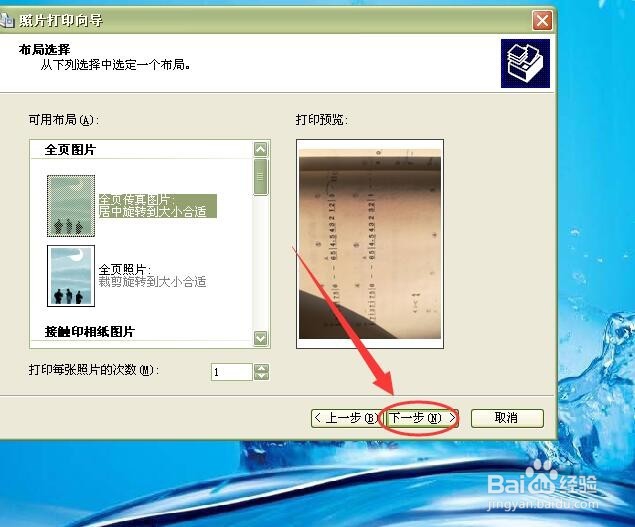
10、最后点按完成即可完成打印。
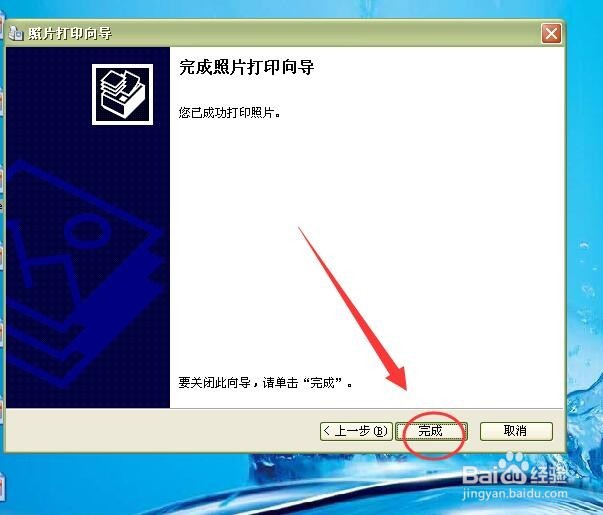
声明:本网站引用、摘录或转载内容仅供网站访问者交流或参考,不代表本站立场,如存在版权或非法内容,请联系站长删除,联系邮箱:site.kefu@qq.com。
阅读量:175
阅读量:95
阅读量:180
阅读量:68
阅读量:26